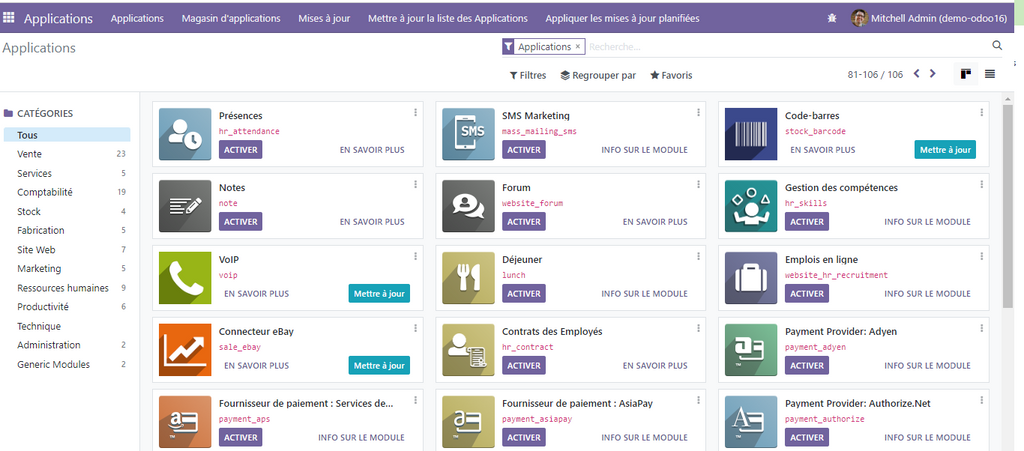
Odoo est une suite d’applications conçue pour la gestion quotidienne des activités d’une entreprise. Chaque année, en octobre, Odoo lance une nouvelle version, améliorée, plus rapide et plus efficace. Au moment de rédiger cet article, la dernière version disponible est Odoo 16 CE (Community Edition), qui offre de nombreuses améliorations. Cet article vous guidera à travers le processus d’installation d’Odoo 16 CE sur Windows 10/11.
Procédure d’installation d’Odoo 16 sur Windows 10/11:
- Visitez le lien de téléchargement officiel : https://nightly.odoo.com/. Assurez-vous de sélectionner la dernière version stable, qui est actuellement la version 16.
- Cliquez sur le lien correspondant à la version 16 (stable) – Community Edition.
- Dans la liste présentée, sélectionnez et cliquez sur le fichier exécutable (exe) approprié pour l’installation Windows.
- Cliquez sur le lien de la dernière version (odoo_16.0.latest) et attendez que le téléchargement soit complet.
- Après le téléchargement, exécutez le fichier et suivez les instructions d’installation, similaires à celles de l’installation d’autres programmes.
- Une fois l’installation terminée, ouvrez votre navigateur web et accédez à http://localhost:8069/web.
- Vous serez accueilli par une interface demandant les informations nécessaires pour créer votre première base de données, telles que le mot de passe administrateur, le nom de la base de données, l’email, le mot de passe d’accès à votre base de données, la langue et le pays.
- Si vous souhaitez que des données de démonstration soient incluses, assurez-vous de cocher la case « Demo Data ».
- Cliquez sur « Continuer » et attendez la fin de l’installation.
- Après l’installation, une liste d’applications de différentes catégories s’affichera, vous permettant d’activer l’application de votre choix.
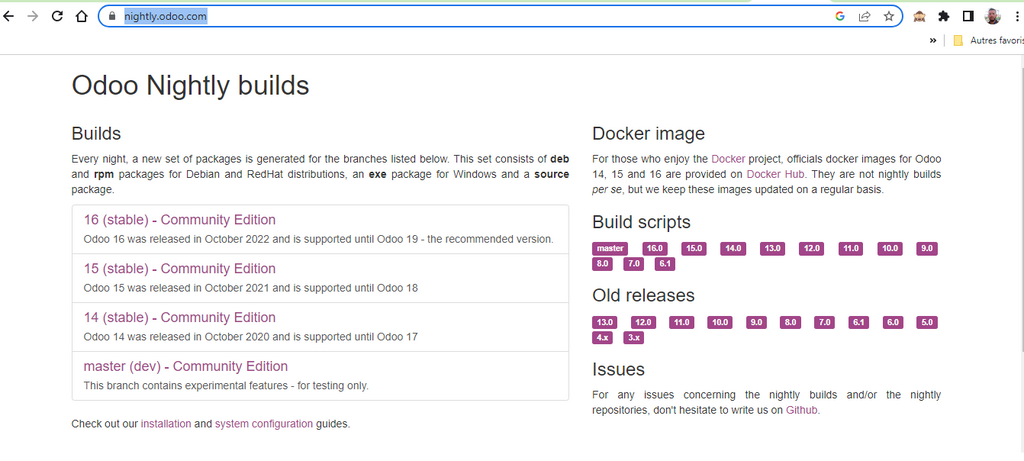
Vérification du service Odoo et PostgreSQL:
Si Odoo s’arrête, vous pouvez vérifier le service en pressant les touches « Démarrer+R », puis en tapant « services.msc ». Assurez-vous que le service « odoo-server-16 » est en cours d’exécution ; sinon, vous pouvez démarrer ou redémarrer le service en cliquant sur le bouton approprié.
Gestion de votre base de données:
Pour gérer vos bases de données, accédez au lien suivant: http://localhost:8069/web/database/manager. Vous remarquerez ici que vous avez la possibilité de créer une sauvegarde, de dupliquer ou de supprimer une base de données. En bas de la page, vous trouverez également des options pour créer une nouvelle base de données ou restaurer une base de données existante à partir de son emplacement (qui pourrait être une sauvegarde automatique ou manuelle réalisée avec la fonction « Backup »).

Conclusion:
Dans cet article, nous avons exploré comment installer Odoo 16 sur Windows 10/11, ce qui facilite le test des fonctionnalités et des capacités de la dernière version actuelle d’Odoo, Odoo 16. Si vous envisagez de l’utiliser en production, il est recommandé d’installer Odoo sur une version de Linux (comme Ubuntu, Centos, etc.) et non sur Windows.


